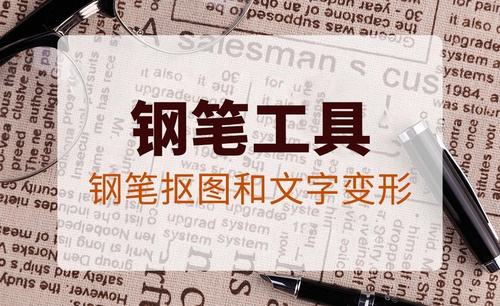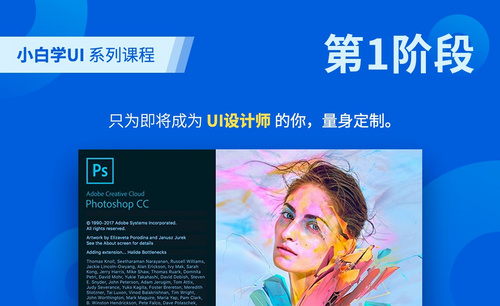ps钢笔工具怎么变选区
发布时间:2021年05月17日 17:00
在对图像进行编辑的时候,往往需要在编辑的范围内建立选区后才可以继续编辑,ps中有很多工具都可以建立选区,今天提到的是ps中的钢笔工具,钢笔工具功能总体来说可用性还是很大的,因为方便调节,它可以对形状不规则的物体进行选区处理,我们接下来就给大家分享ps铅笔工具怎么变选区?
1、首先打开PS页面,通过PS打开所要制作的图片,如下图所示。
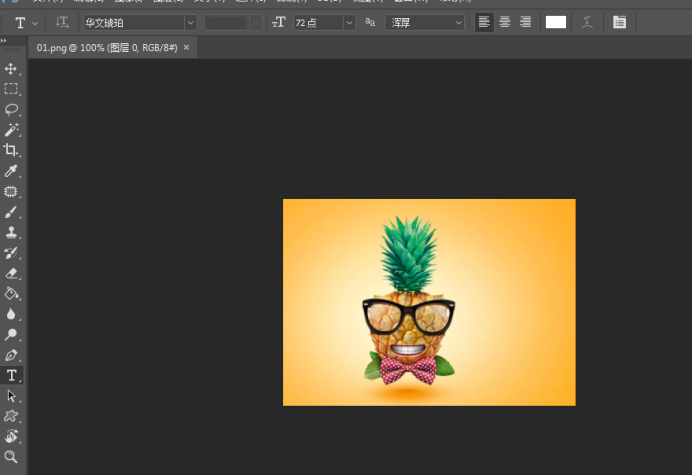
2、打开后,在PS左侧找到“钢笔工具”如下图所示。
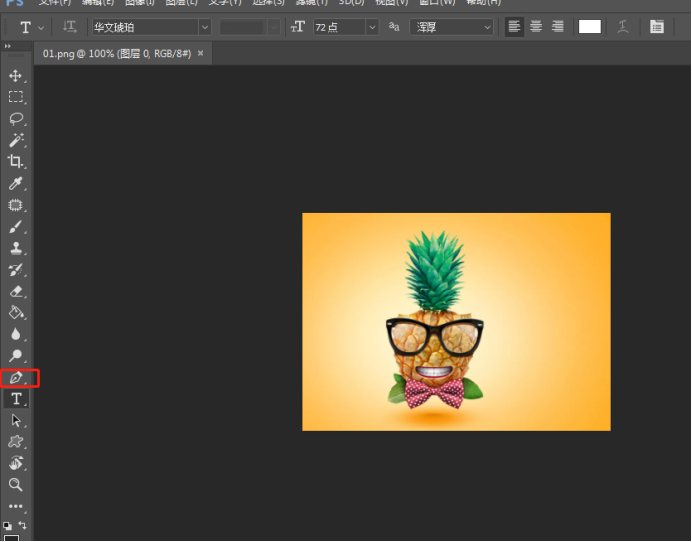
3、右击“钢笔工具”找到选项里面的第一项,如下图所示。
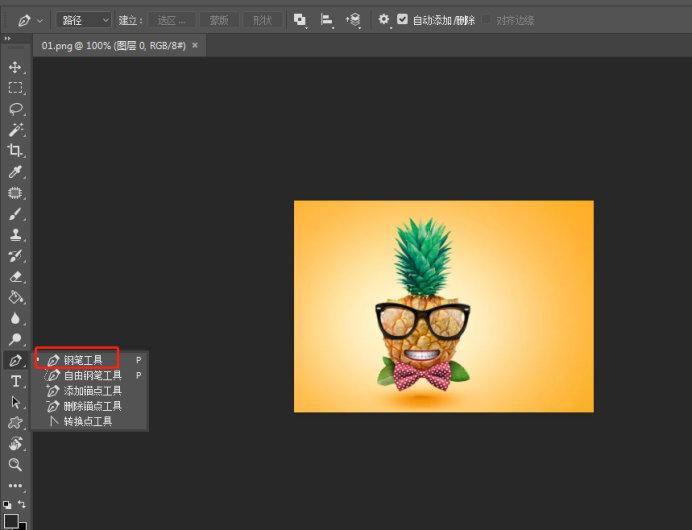
4、围绕所选物体周围,开始点击,如果那一个点没有描好可以在没有闭合前调节,如下图所示。

5、结束点,一定要和开始点闭合,形成一个完整的物体轮廓,如下图所示。
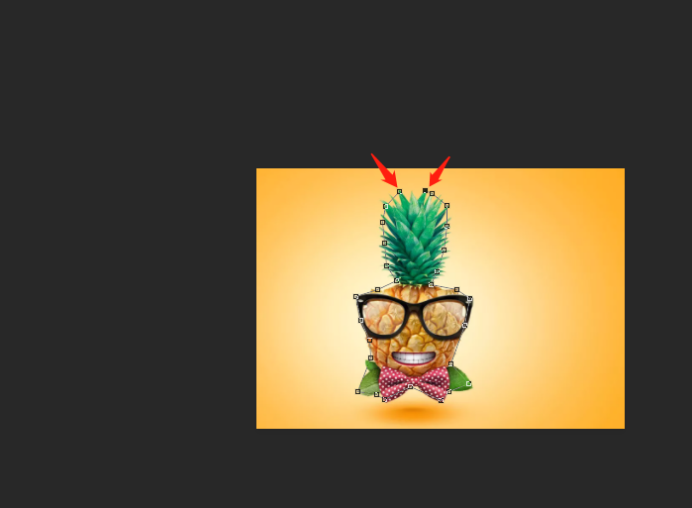
6、最后形成闭合后,按CTRL+回车键,瞬间形成一个选区,如下图所示。

经过上边的步骤操作,ps铅笔工具怎么变选区的方法就教给了大家,上边只是简单的介绍了一种建立选区的方法,在ps的工具区有多种方法都能够实现选区的选择,在进行图像处理的时候,可以根据图像的不同决定选择哪个工具进行选区的选择。在ps里不同的工具有时候可以做出相同的效果,平时大家可以进行归纳整理。
本篇文章使用以下硬件型号:联想小新Air15;系统版本:win10;软件版本:ps(cc2017)。